Este artículo le presenta las mejores soluciones posibles para los errores comunes pero frustrantes del proceso msedge.exe de Microsoft Edge.
Muchos usuarios de Windows informaron recientemente sobre un proceso msedge.exe misterioso e inusual que se ejecuta en segundo plano en su computadora. ¿También has notado un proceso de este tipo en tu Administrador de tareas? En caso afirmativo, no entre en pánico, ya que es simplemente un proceso del navegador Microsoft Edge.
Sin embargo, consume una cantidad significativa de recursos del sistema, lo que genera problemas de rendimiento. Además, un proceso así puede ser un virus disfrazado. Por lo tanto, resulta esencial eliminarlo si su computadora se ha comportado de manera extraña y no ha cumplido con sus expectativas.
En este artículo, discutiremos cómo eliminarlo de su computadora o corregir errores relacionados. Sin embargo, antes de intentar finalizar el proceso o resolver los problemas, primero comprendamos msedge.exe con un poco más de detalle.
Msedge.exe: ¿Qué es?
En términos simples, msedge.exe es un archivo ejecutable necesario para el buen funcionamiento del navegador Microsoft Edge. Este archivo le ayuda a iniciar y ejecutar el navegador.
Sin embargo, el msedge.exe que ve en el administrador de tareas puede ser un impostor. Puede ser un virus que obstaculice el rendimiento general de su navegador y del dispositivo. Por lo tanto, para verificar si se trata de un proceso genuino que se ejecuta en su PC, debe verificar la ubicación de este archivo ejecutable.
El archivo original no se encuentra en ninguna otra ubicación que no sea C:\Program Files (x86)\Microsoft\Edge\Application\. Además, su computadora no puede tener varios archivos msedge.exe.
Para asegurarse de tener solo un archivo, navegue hasta la unidad principal de su computadora (generalmente la unidad C:) y busque el archivo msedge. Además, tenga en cuenta que el archivo msedge.exe legítimo tiene un tamaño igual o cercano a 2.964.368 bytes. Si tiene un archivo significativamente mayor o menor que este tamaño, es posible que el archivo sea malware.
Si experimenta errores como msedge.exe no encontrado, error de aplicación msedge.exe o alto uso de CPU por msedge.exe, las causas pueden ser un archivo msedge.exe faltante o dañado, un navegador desactualizado o infecciones de malware. Además, una PC desordenada puede ser otra razón para los problemas que estás experimentando (puedes intentar usar un software de renombre). software de limpieza de PC para resolver los problemas).
Después de aprender qué es msedge.exe, aprendamos cómo eliminarlo si es malware o solucionar los problemas si obstaculiza el rendimiento del dispositivo.
Cómo solucionar el error de mensaje Msedge.exe (100% en funcionamiento)
Puede aplicar las siguientes soluciones para resolver los problemas de msedge.exe.
Solución 1: escanee su computadora en busca de archivos dañados o faltantes
La corrupción de archivos del sistema o la falta de archivos pueden provocar más de un problema, incluidos los problemas de msedge.exe. Por lo tanto, aquí se explica cómo escanear su dispositivo y solucionar los problemas de archivos.
- En primer lugar, entrada cmd en el cuadro de búsqueda.
- Botón derecho del ratón Símbolo del sistema y elige el Ejecutar como administrador opción.

- Ahora, ingresa SFC/escanear ahora en la ventana del símbolo del sistema y presione Ingresar.

- Por último, reinicie su computadora una vez que se complete el análisis.
Lea también: Cómo reparar el uso elevado de disco y CPU de Ntoskrnl.exe en Windows 10, 11
Solución 2: ejecute un análisis de seguridad
Las infecciones de malware pueden ser otra razón por la que su computadora se comporta de manera errática y experimenta los errores msedge.exe. Por lo tanto, escanear su dispositivo en busca de virus e infecciones de malware puede ayudar a resolver el problema. Puedes usar uno de los el mejor software antivirus o el Windows Defender incorporado para hacerlo. Aquí se explica cómo escanear su computadora usando Windows Defender.
- En primer lugar, busque y abra Seguridad de Windows en tu ordenador.

- Elegir Protección contra virus y amenazas desde el panel izquierdo de la ventana en pantalla.

- Selecciona el Opciones de escaneo.

- Elegir Análisis completo de las opciones disponibles y haga clic Escanear ahora para escanear toda su computadora en busca de malware.
- Después de completar el escaneo, verifique si los problemas asociados con el archivo msedge.exe se han resuelto. Si persisten, a continuación encontrará más soluciones que puede probar.
Solución 3: actualice Windows
La actualización del sistema operativo soluciona muchos problemas comunes. También puede resolver los problemas de msedge.exe. Por lo tanto, aquí se explica cómo actualizar Windows.
- En primer lugar, usando el teclado ventanas+yo método abreviado de teclado, acceda al panel de Configuración.
- Ahora, seleccione Actualización y seguridad desde el panel disponible en su pantalla.

- Asegúrese de que Windows Update esté seleccionado en el panel izquierdo. Si no, selecciónelo.
- Elija la opción para Busque actualizaciones.

- Descargue e instale todas las actualizaciones del sistema operativo disponibles.
- Por último, reinicie su computadora después de realizar los pasos anteriores.
Lea también: Cómo solucionar interrupciones del sistema por uso elevado de CPU [CORREGIDO]
Solución 4: actualice el navegador Microsoft Edge
Si tiene una versión anterior del navegador instalada en su computadora, es posible que se esté perdiendo importantes parches de seguridad, correcciones de errores y actualizaciones. Puede provocar un rendimiento inestable del navegador y problemas de compatibilidad con varias extensiones, sitios web y su sistema operativo, lo que genera mensajes de error de msedge.exe. Por lo tanto, aquí se explica cómo actualizar el navegador para solucionar los problemas.
- En primer lugar, inicie su navegador Microsoft Edge.
- Ahora, elige el menú de tres puntos desde la esquina superior derecha de la ventana del navegador.
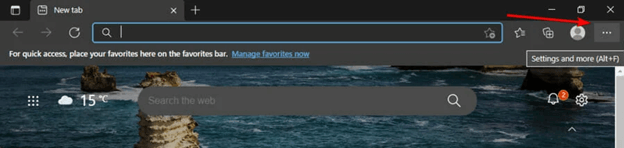
- Seleccionar Ayuda y comentarios desde las opciones en pantalla.
- Elige ver los detalles Acerca de Microsoft Edge.
- Por último, espere hasta que su navegador busque e instale las actualizaciones disponibles.
Solución 5: ejecute el comando DISM
El comando DISM encuentra y soluciona los problemas con su sistema operativo que pueden haber causado los errores de msedge.exe. Por lo tanto, puede seguir estos pasos para ejecutarlo en su computadora.
- En primer lugar, busque y ejecute Símbolo del sistema como administrador.

- Introduzca el DISM /Online /Limpiar-Imagen /RestoreHealth comando en la ventana en pantalla y presione el botón Ingresar llave.
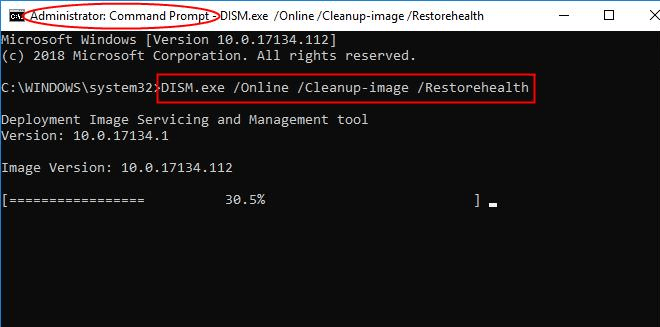
- Por último, reinicie su computadora después de completar el escaneo.
Lea también: Cómo solucionar el uso elevado de CPU de WindowServer en Mac [CORREGIDO]
Solución 6: use el Administrador de tareas para eliminar el malware msedge.exe
Si está seguro de que el archivo msedge.exe que tiene en su dispositivo es malware (la ubicación del archivo no es donde se encuentra el archivo original predeterminado). debería ser, tiene varios archivos de este tipo, o el tamaño del archivo no se acerca a 2, 964, 368 bytes), puede eliminarlo a través de Tarea Gerente. Estos son los pasos para hacerlo.
- En primer lugar, haga clic derecho en el espacio vacío en su barra de tareas y elija Administrador de tareas.
- Ahora, navega hasta el Detalles y busque el proceso msedge.exe que puede no estar relacionado con el navegador Microsoft Edge.
- Haga clic derecho en el proceso msedge.exe y seleccione la opción para Abrir localización de archivo.
- Ahora, haga clic derecho en el archivo disponible y elija Borrar desde las opciones en pantalla.
- Por último, seleccione Sí para completar el proceso de eliminación.
Errores de Msedge.exe solucionados
Este artículo explica varias correcciones que puede aplicar para resolver los problemas de msedge.exe. Puede probarlos para deshacerse de los problemas que está experimentando. En caso de cualquier confusión o pregunta, envíenos un comentario. Para obtener más guías técnicas útiles, puede permanecer atento a este blog.